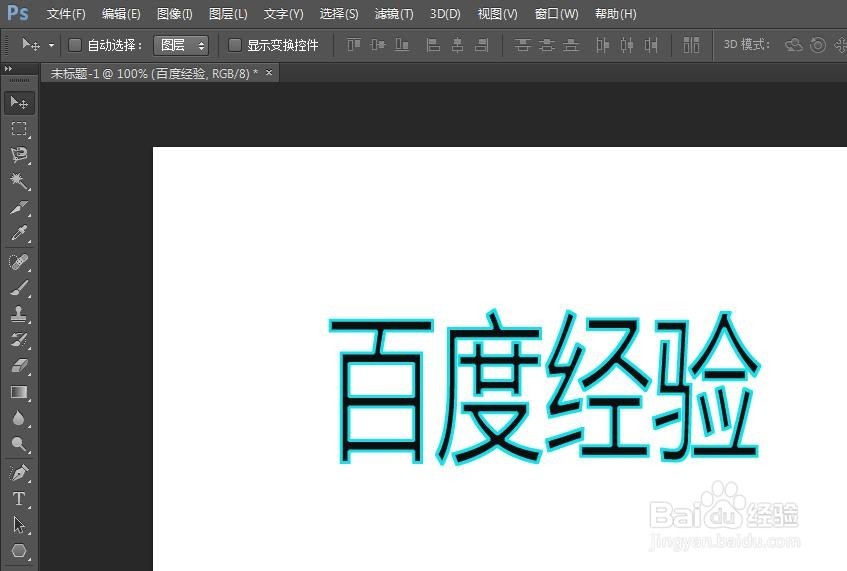有时候为了使我们设计的文字更好美观,我们需要给字体边缘加颜色,那么怎样用ps给字体边缘加颜色呢?下面就来介绍一下方法,希望对你有所帮助。

工具/原料
Adobe Photoshop CS6
怎样用ps给字体边缘加颜色?
1、第一步:打开PS软件,新建一个白色画布,尺寸根据自己的需要设定。
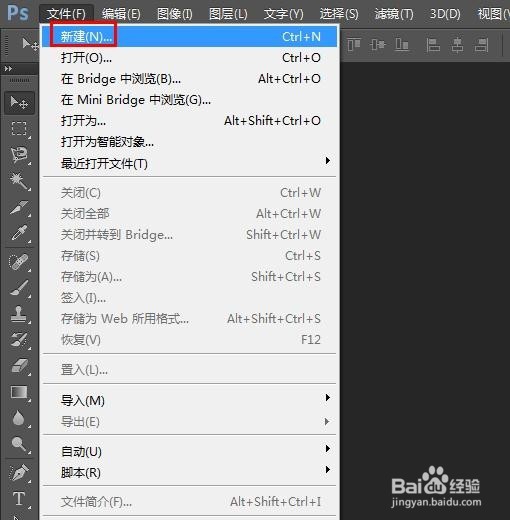
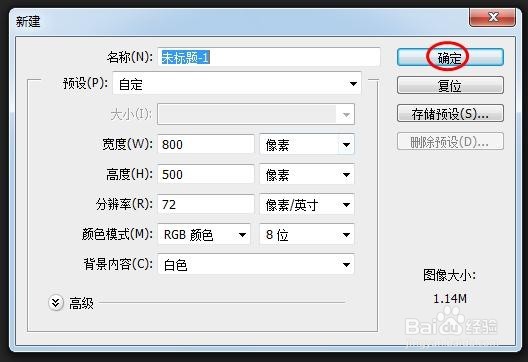

2、第二步:在左侧工具栏中选择“横排文字工具”。

3、第三步:输入要显示的文字并设置好字体和字号。

4、第四步:在菜单栏中选择“图层--栅格化--文字”选项。
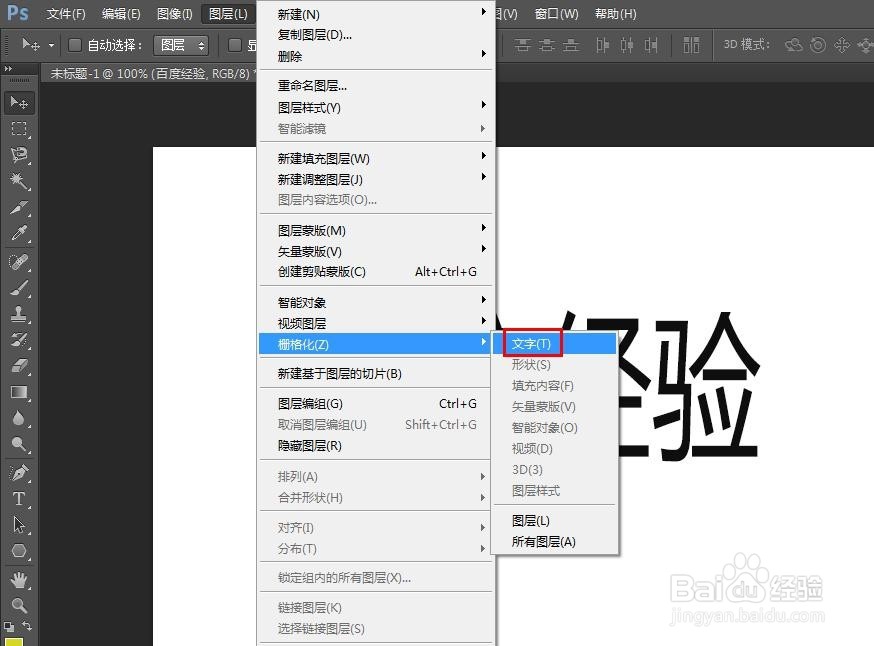
5、第五步:在菜单栏“编辑”中选择“描边”。

6、第六步:选择合适的颜色和边的宽度,单击“确定”按钮,完成操作。